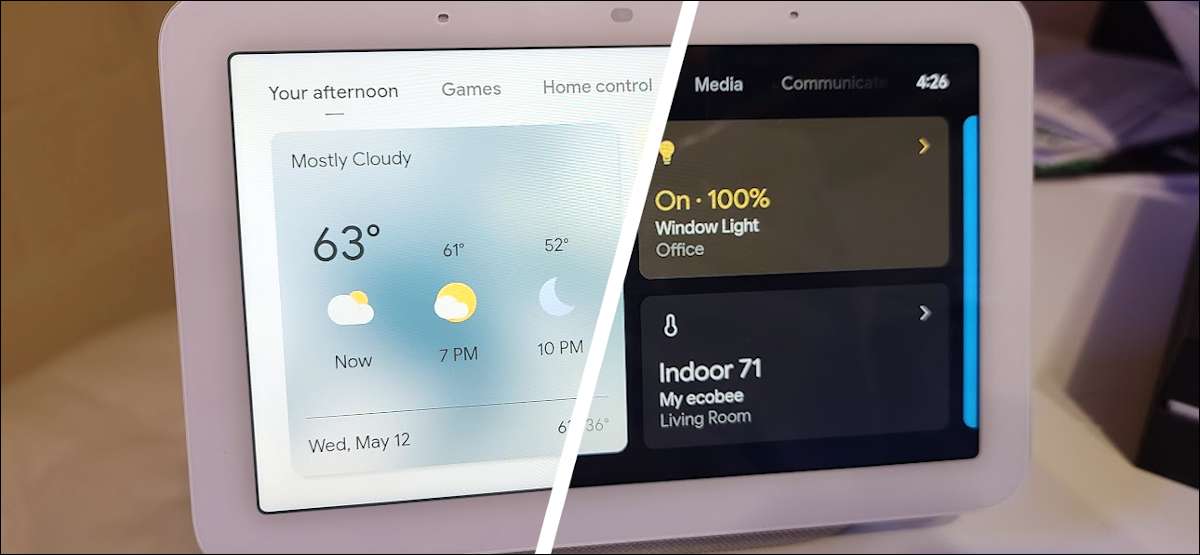
מציג החכם של גוגל הם נהדרים לאיתור אור הסביבה. אם החדר הוא אור, עמום, או שחור, רכזת הקן תתאים אותו עם נושא משלה. עם זאת, כמה אנשים מעדיפים מצב כהה כל הזמן, ואתה יכול לעשות את זה.
במהלך ההתקנה הראשונית, ייתכן שבחרת במצב "אוטומטי" עבור הנושא. משמעות הדבר היא כי UI באופן אוטומטי לעבור בין מצבים אור כהים כדי להתאים את התאורה. אתה יכול גם להחליט מה מוצג כאשר החדר הוא כהה לחלוטין .
קָשׁוּר: כיצד לגמרי לכבות את תצוגת Google Nest לרכזת בלילה
עם זאת, אתה לא צריך לשמור את זה במצב "אוטומטי". אנו נראה לך איך לשמור את זה במצב כהה כל הזמן בקלות. זה יכול להיעשות הן מהתצוגה עצמה ואת האפליקציה של Google Home.
מהתצוגה החכמה, החלק למעלה מלמטה של המסך כדי להציג את סרגל הכלים. הקש על סמל ההילוי כדי לפתוח את התפריט 'הגדרות'.
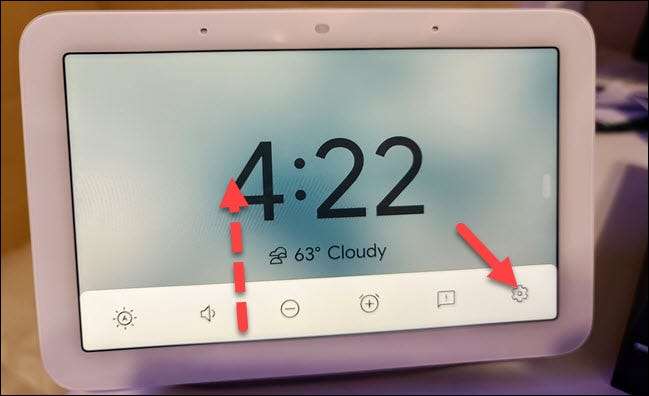
לאחר מכן, עבור אל "תצוגת" הגדרות.
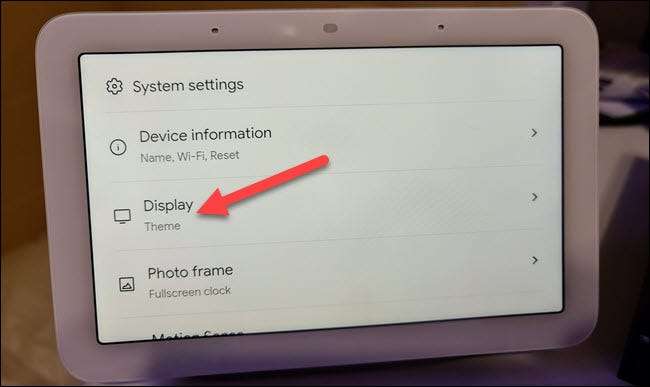
עכשיו, בחר "Dark". הנושא של הקן HUB יעבור למצב כהה מיד.

לחלופין, פתח את היישום של Google Home ב iPhone , ipad , או דְמוּי אָדָם טלפון חכם או Tablet ולמצוא את רכזת Google הקן שלך ברשימת המכשירים.
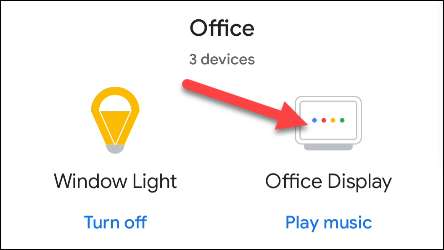
כעת, הקש על סמל הילוך בפינה הימנית העליונה כדי לפתוח את ההגדרות.
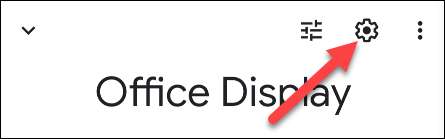
לאחר מכן, עבור אל "תצוגת" הגדרות.

גלול למטה ובחר "Dark" עבור הנושא.
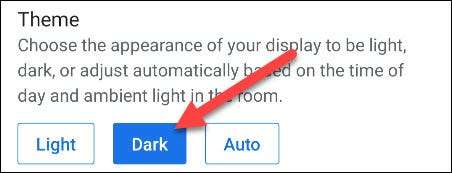
בזמן שאתה כאן, קח דקה כדי לבדוק את הגדרות התצוגה האחרות. אתה יכול להתאים את "בהירות Minumum", "פסק זמן מסך", "התאמת צבע".
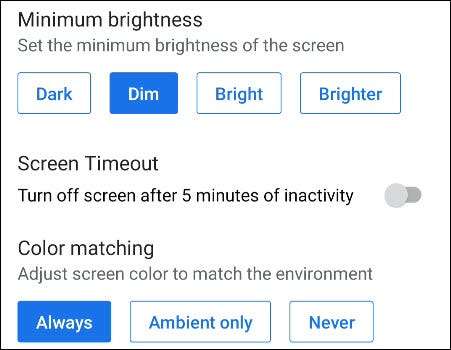
זהו זה! שֶׁלְךָ גוגל קן רכזת יהיה עכשיו תמיד במצב כהה. דבר נוסף בחיים שלך הופך בהצלחה לצד האפל.
קָשׁוּר: איך להשאיר הערה משפחתית על גוגל קן רכזת







